Word for iPhoneで画像を挿入する方法
Wordフアイルに画像を挿入したい、画像を挿入するを分からない方がいいでしょう。
この記事では、モバイル Wordを例にして、Word for iPhoneの画像を挿入するを解説します。
画像を挿入する設定したい場合、最後まで読んでください。
[画像のアイコン] から画像を挿入手順
Word for iPhoneを開いて、キーボードの上の[画像の挿入]、[挿入したい画像を選択]の順に選択します。
次の手順で画像の挿入します。
キーボードの上の[画像の挿入]を選択します。
![キーボードの上の[画像の挿入]](https://www.pclive.jp/wp-content/uploads/2022/06/WORD-1-473x1024.png)
挿入したい画像(写真)を選択します。
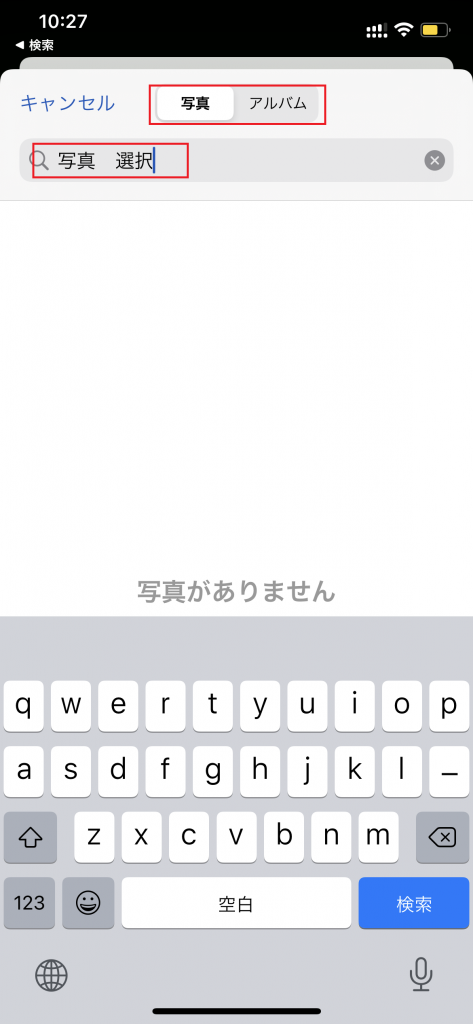
画像が挿入されました。
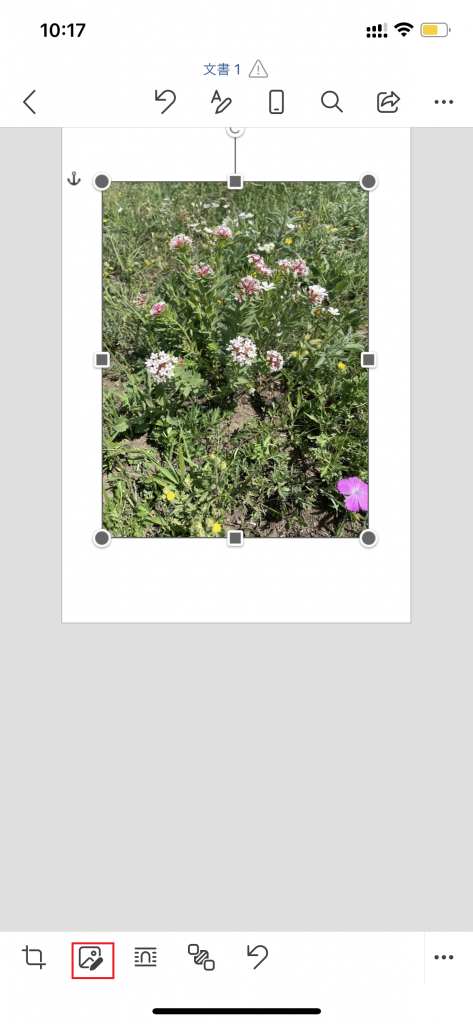
[Aと鉛筆のアイコン]から画像を挿入手順
Word for iPhoneを開いて、[Aと鉛筆]、[挿入]、[画像]の順に選択します。
【Aと鉛筆のアイコン】を選択します。
![[Aと鉛筆のアイコン]から画像を挿入手順](https://www.pclive.jp/wp-content/uploads/2022/06/word-5-1-473x1024.png)
挿入を選択します。
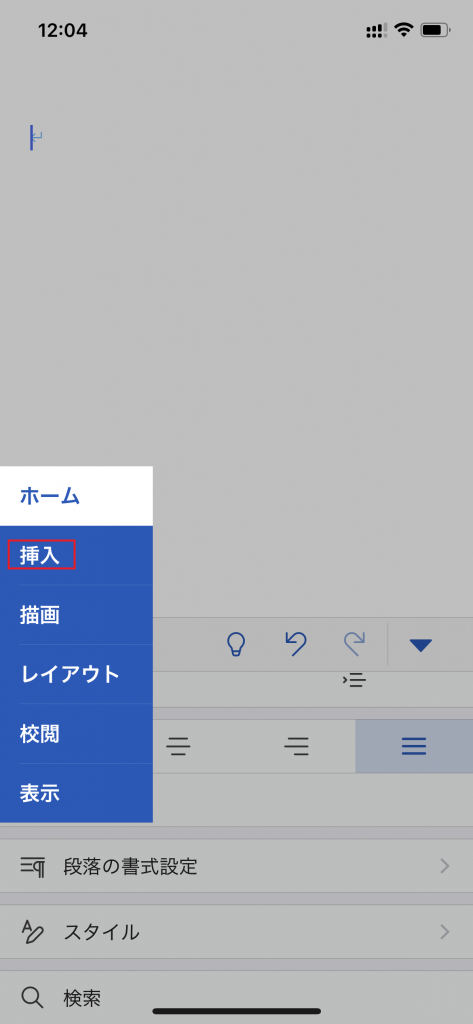
[画像]を選択します。
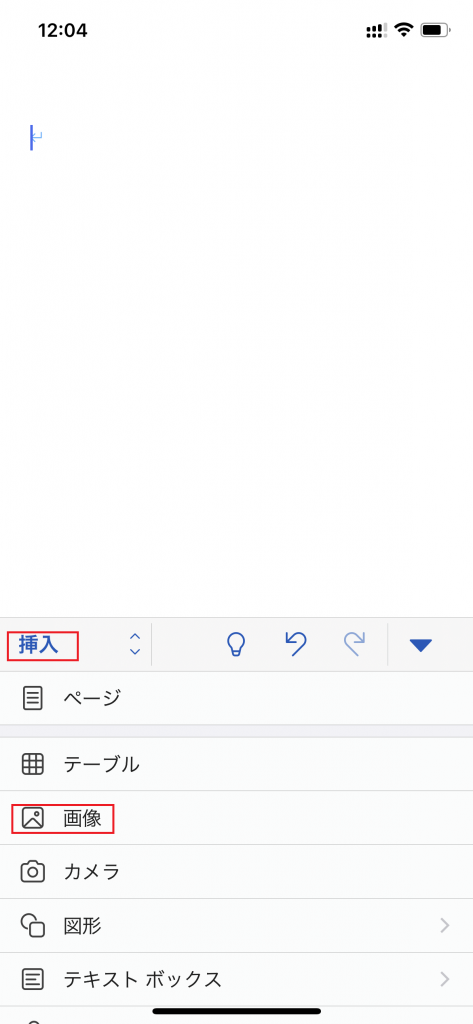
挿入したい画像を選択します。
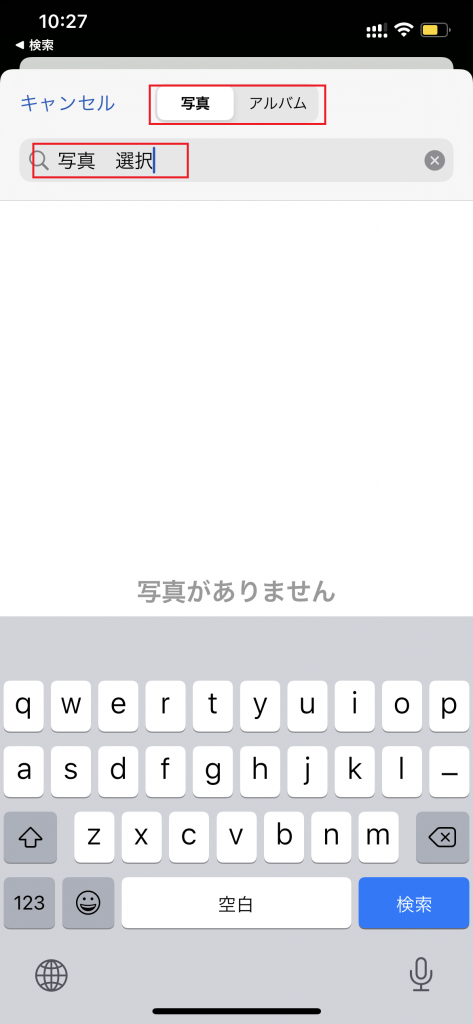
画像が挿入されました。






